Zend Studio 12.5安装教程(win32、win64完整版)
2017-02-09 10:41
337 查看
Zend Studio是一款非常好用的php集成开发环境,针对很多还不清楚Zend Studio 12.5.1在哪里下载,如何安装、注册和汉化的伙伴们,这里为大家讲一下基本的安装、注册和汉化教程:
软件名称:Zend Studio(PHP集成开发环境) v12.5.1 64位 中文安装免费版软件大小:290.7MB更新时间:2016-04-29
下载地址:http://www.jb51.net/softs/455998.html
软件名称:Zend Studio(PHP集成开发环境) v12.5.1 32位 中文安装免费版软件大小:287.5MB更新时间:2016-04-29下载地址:http://www.jb51.net/softs/455991.html
2、按照提示一路点击“next” 一直到“finish”。

3.接下来选择安装目录,可以使用默认,可以自行更改,本处使用的是默认目录(不推荐适应默认路径,以防止C盘文件过多)

默认目录路径:C:\Program Files (x86)\Zend Studio 12.5
4.最后软件完成,不要打上钩
安装成功后,会有该界面出现,选项若打上钩,关闭后直接打开ZendStudio。而ZendStudio的主程序图标可以在安装目录的根目录下找到。
当然,此时可以不马上打开ZendStudio,因为我们还需要破解一下,才能用。

5.先不要打开软件,这时我们还要进行破解
解压Zend Studio v12.5.0 KG & PATCH.zip文件后(有3个文件:amped.txt、com.zend.verifier_12.5.0.v20150415-1131.jar、zend_keygen.jar),
使用com.zend.verifier_12.5.0.v20150415-1131替换zend studio安装目录的plugins文件夹下的com.zend.verifier_12.5.0.v20150415-1131.jar文件

6.启动zend studio 12,输入注册码(zend_keygen.jar中生成的)
打开zend_keygen.jar(必需有jdk的环境下才能打开),生成注册码。
此时已经完成破解了,打开桌面的快捷方式,可进行配置。

1.2. ZendStudio是基于Eclipse开发的,也支持Eclipse中的主题变换。这是我比较喜欢的功能之一,主题保存为一个文件时为***.epf格式,本人对暗黑比较嗜好(听说暗黑系比较护眼且省电)。故配置暗黑主题dark-theme.epf。使用时,只需在菜单栏选择File>>Import,弹出的对话框中选择General>>Preference点击Next,在之后的对话框中点击Browse浏览并选中欲导入的主题文件。你能发现与之前的界面有些不一样。
Eclipse中的主题下载::eclipsecolorthemes.org

选择一个自己喜欢的主题,然后进入下载。这里我选择Sublime Text2的主题进入。进入之后大概是这个样子,选择EPF文件下载。

从菜单:File| Import,然后选择General|preferences,Next,选择那个刚刚下载的epf文件,Import All,点击Finished.


1.3. 返回默认的主题,有两种方法,一种是切换到新的工作区,File|switch workspace|Other,另外一种就是无敌的重置zendstudio方案。

2.2. 修改ZendStudio的默认编码,在Window》》Preference对话框中,选择General》》workspace,下图红色框框内的就是默认编码选项了。

3.2. 切换工作空间,在设置好之后请勿随意切换或修改工作空间,极容易导致工程错误。
点击File》》Switch workspace。
3.3. 修改默认工作空间,在Preference对话框中,选择General>>Startup and Shutdown,勾选Refresh workspaceon startup。使得打开ZendStudio时提示设置工作空间。

4.2. 在windows>>Preference对话框中,选择General>>Startupand Shutdown,去除一些选项,若不知道这些启动项的功能,也可以先去除下列几项,其他的等弄懂了再说。
automatic updates scheduler
Subclipse Usage Reporting
Equinox Provisioning Platform Automatic Update Support
Zend Usage Data Collector
打开桌面的快捷方式,软件的界面全是英文,接下来我们就开始汉化了。
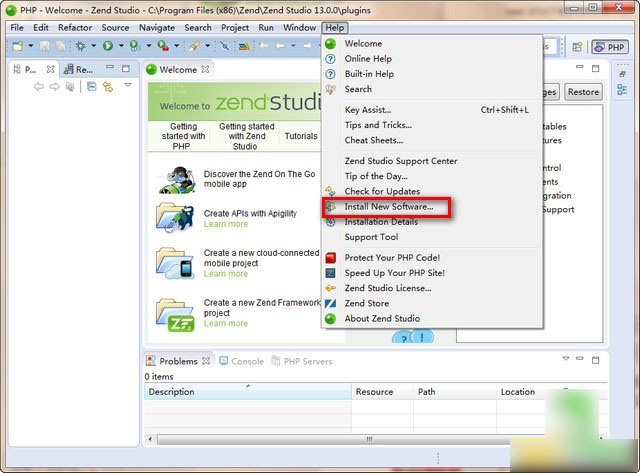
1、点击“Add...”,再随便填写一个“Name”,并将网址“http://download.eclipse.org/technology/babel/update-site/R0.14.0/luna”(这个地址数字部分会变化13、14等,先打看这个地址看下其中的内容)复制到“location”一栏中,最后点击“OK”。(用的也是eclipse的汉化插件)
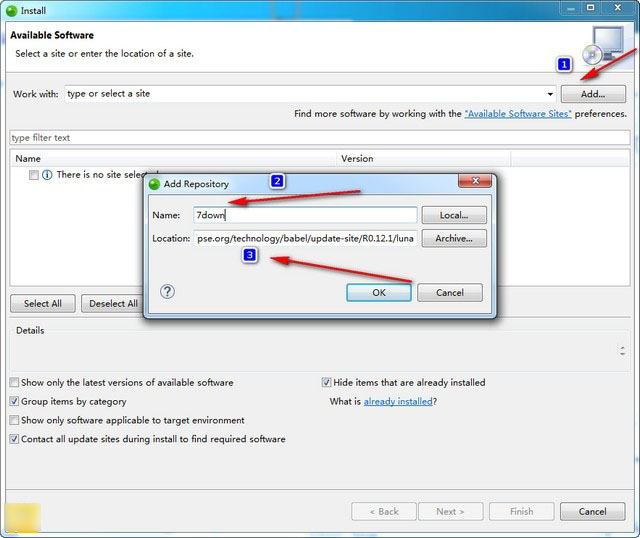
2、此时正在加载插件,需要等待几分钟,等加载完并出现语言包后,找到“Babel Language Packs in Chinese(Simplified)”一栏打勾。(Simplified)是简体中文,(Traditional)是繁体中文。然后一路点击 “next”。
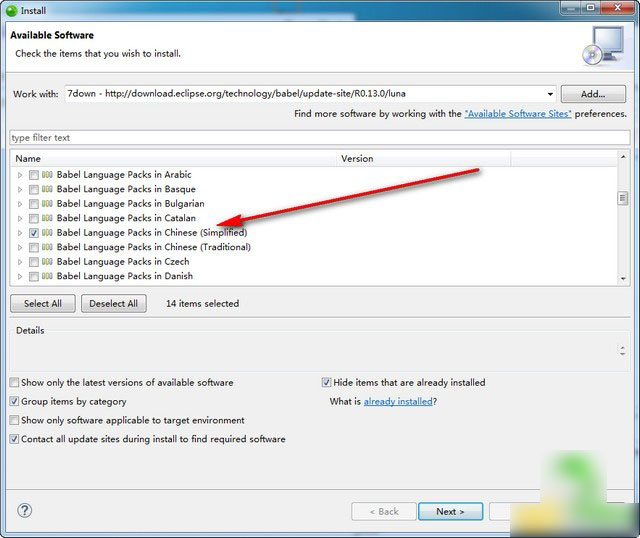
3、点击i accept....按钮后,点击“finish”开始安装。
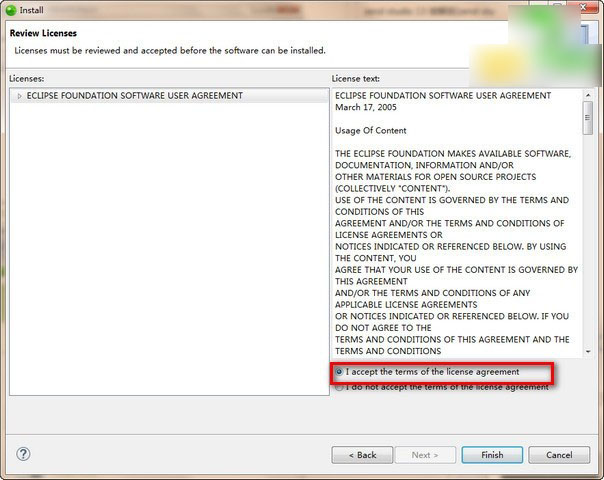
4、经过大约5分钟的等待之后,简体中文语言包安装完毕,会弹出如下窗口,选择“OK”。
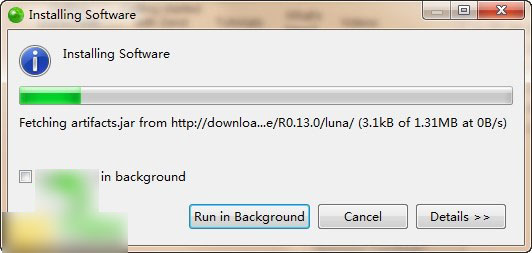
5、安装完成后,点击yes按钮立即重启软件。
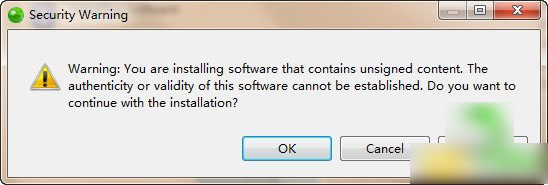
6、再次打开软件时,就会出现中文界面了。
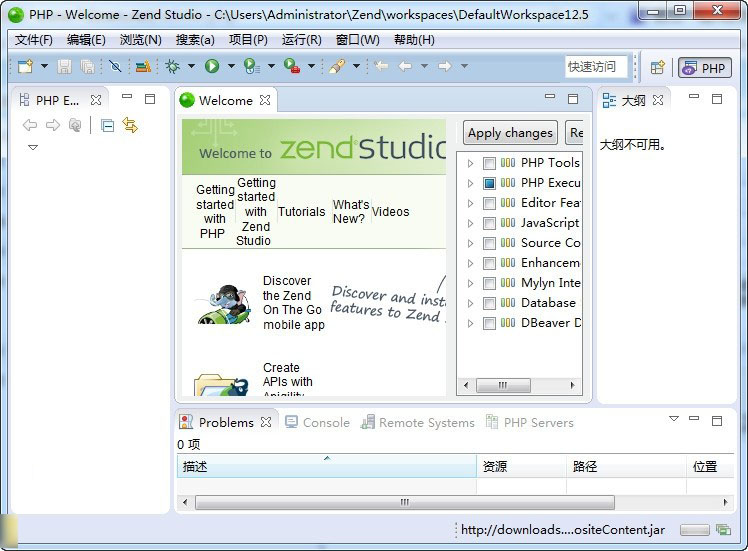
6 Zend Studio关闭Undefined CSS class警告
Zend Studio 关闭 Undefined CSS class 警告 :如果不关闭总是会报出下面错误,影响视觉看着不舒服

如图所示,只需要把validation中的web resources validator中的勾去掉即可 关闭 Undefined CSS class 警告:


我的解决办法是在html的验证中直接关闭对start tag closed的判断,至少眼不见心不烦

。
具体操作如下:
window->preferences->Web->Html Files->Validation,在右边选择Elements的Unclosed start tags,将默认error级别调整为warning级别,则提示warning,不在是错误。
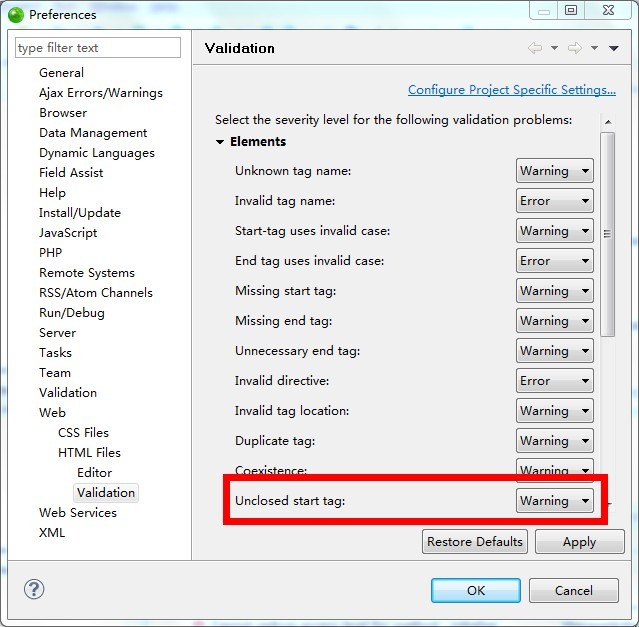
8 解决 Zend Studio编辑xml/html乱码问题
Zend Studio编辑一PHP项目,已经设置了项目的Text file Encoding为UTF-8,发现打开php文件显示中文正常,但某些html打开显示为乱码。右键查看这些html的properties,resource中的Text
File Encoding显示为:Default(determined from content:GBK)。原来项目设置的编码对这些文件不起作用。
该问题查看Eclipse帮助文档,在“Defining HTML file preferences"一节中有如下解释:
Note:
Encoding detection (when loading files) is performed in the following order:
Locate the encoding name embedded in the document.
When no encoding is embedded in the document, an automaticencoding detector attempts to determineencoding
used in the document.
If the encoding still cannot bedetermined, theencoding defined
in the Encoding field is used.
也就是HTML文件的编码判定顺序,按照文件内容编码优先,然后是文件编码。也就是说,如果HTML内有<meta http-equiv="Content-Type" content="text/html; charset=utf-8">
的定义,就按照charset的来设置编码。
问题是,我打开的html均没有设置charset,但是默认还是认为是gbk文件。发现是contentType设置问题。想取消IDE自身的determined机制,可惜Eclipse还不能设置。几经折腾,最后采用如下办法解决问题:
windows->preferences->General->Content Types,选择text->html,在最下面的Default encoding中,设置为utf-8,点击update,问题解决。
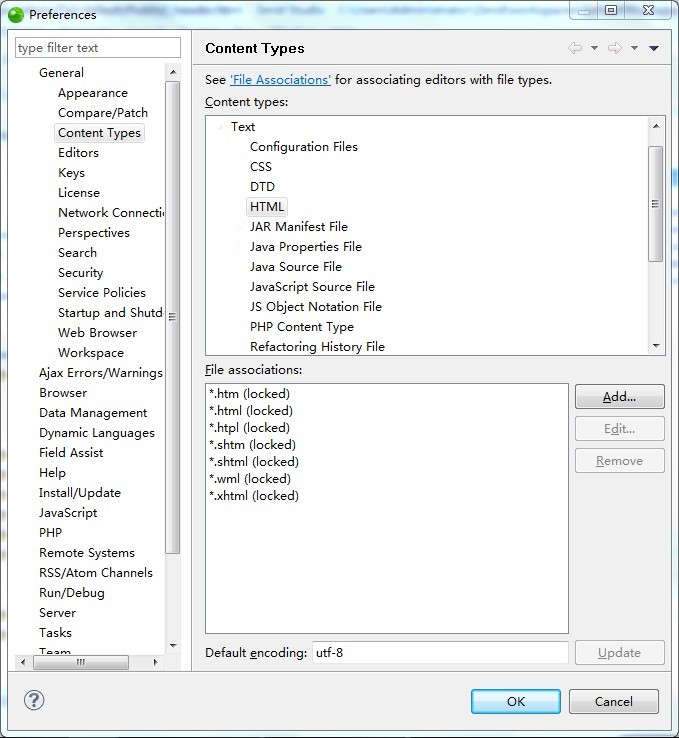
软件名称:Zend Studio(PHP集成开发环境) v12.5.1 64位 中文安装免费版软件大小:290.7MB更新时间:2016-04-29
下载地址:http://www.jb51.net/softs/455998.html
软件名称:Zend Studio(PHP集成开发环境) v12.5.1 32位 中文安装免费版软件大小:287.5MB更新时间:2016-04-29下载地址:http://www.jb51.net/softs/455991.html
Zend Studio 12.5安装教程
1、解压文件,双击“ZendStudio-12.5.1-win32.win32.x86”应用程序进行安装。2、按照提示一路点击“next” 一直到“finish”。

3.接下来选择安装目录,可以使用默认,可以自行更改,本处使用的是默认目录(不推荐适应默认路径,以防止C盘文件过多)

默认目录路径:C:\Program Files (x86)\Zend Studio 12.5
4.最后软件完成,不要打上钩
安装成功后,会有该界面出现,选项若打上钩,关闭后直接打开ZendStudio。而ZendStudio的主程序图标可以在安装目录的根目录下找到。
当然,此时可以不马上打开ZendStudio,因为我们还需要破解一下,才能用。

5.先不要打开软件,这时我们还要进行破解
解压Zend Studio v12.5.0 KG & PATCH.zip文件后(有3个文件:amped.txt、com.zend.verifier_12.5.0.v20150415-1131.jar、zend_keygen.jar),
使用com.zend.verifier_12.5.0.v20150415-1131替换zend studio安装目录的plugins文件夹下的com.zend.verifier_12.5.0.v20150415-1131.jar文件

6.启动zend studio 12,输入注册码(zend_keygen.jar中生成的)
打开zend_keygen.jar(必需有jdk的环境下才能打开),生成注册码。
此时已经完成破解了,打开桌面的快捷方式,可进行配置。
Zend Studio 12.5配置教程
1 外观配置
1.1. ZendStudio的外观(如代码的颜色等)可以在Window》》Preference中的General选项卡Appearance》》Colors and Fonts中找到大部分设置。
1.2. ZendStudio是基于Eclipse开发的,也支持Eclipse中的主题变换。这是我比较喜欢的功能之一,主题保存为一个文件时为***.epf格式,本人对暗黑比较嗜好(听说暗黑系比较护眼且省电)。故配置暗黑主题dark-theme.epf。使用时,只需在菜单栏选择File>>Import,弹出的对话框中选择General>>Preference点击Next,在之后的对话框中点击Browse浏览并选中欲导入的主题文件。你能发现与之前的界面有些不一样。
Eclipse中的主题下载::eclipsecolorthemes.org

选择一个自己喜欢的主题,然后进入下载。这里我选择Sublime Text2的主题进入。进入之后大概是这个样子,选择EPF文件下载。

从菜单:File| Import,然后选择General|preferences,Next,选择那个刚刚下载的epf文件,Import All,点击Finished.


1.3. 返回默认的主题,有两种方法,一种是切换到新的工作区,File|switch workspace|Other,另外一种就是无敌的重置zendstudio方案。
2 默认文件编码
2.1. 查看当前文件的编码。可以点击File>>properties【Alt+Enter】,弹出的对话框中的最后一行。
2.2. 修改ZendStudio的默认编码,在Window》》Preference对话框中,选择General》》workspace,下图红色框框内的就是默认编码选项了。

3 工作空间
3.1. 工作空间,也就是工程所存放的文件的目录。在创建工程时使用到的默认路径就是这个。3.2. 切换工作空间,在设置好之后请勿随意切换或修改工作空间,极容易导致工程错误。
点击File》》Switch workspace。
3.3. 修改默认工作空间,在Preference对话框中,选择General>>Startup and Shutdown,勾选Refresh workspaceon startup。使得打开ZendStudio时提示设置工作空间。

4 减少启动项
4.1. 由于电脑比较渣,有些童鞋的ZendStudio启动还是非常慢的,可以减少一些启动项来加速一下。4.2. 在windows>>Preference对话框中,选择General>>Startupand Shutdown,去除一些选项,若不知道这些启动项的功能,也可以先去除下列几项,其他的等弄懂了再说。
automatic updates scheduler
Subclipse Usage Reporting
Equinox Provisioning Platform Automatic Update Support
Zend Usage Data Collector
5 关于汉化
5.1. 对于工作软件的汉化,本人倒是持反对态度,因为不是每一款软件都有汉化可以用的,也不是所有的汉化都比较彻底的,有些地方汉化是没有意义的,有些地方汉化也会招来N多奇怪的错误。英文版的用久了也就习惯了。ZendStudio我汉化过,效果也一般,而且记得那一次汉化花了我差不多一个星期的时间才搞定。。打开桌面的快捷方式,软件的界面全是英文,接下来我们就开始汉化了。
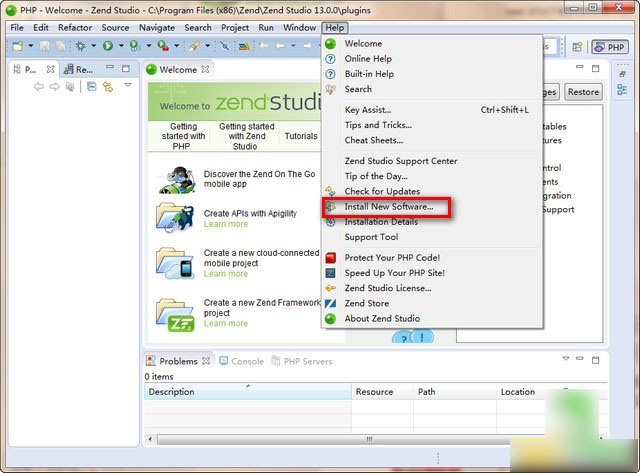
1、点击“Add...”,再随便填写一个“Name”,并将网址“http://download.eclipse.org/technology/babel/update-site/R0.14.0/luna”(这个地址数字部分会变化13、14等,先打看这个地址看下其中的内容)复制到“location”一栏中,最后点击“OK”。(用的也是eclipse的汉化插件)
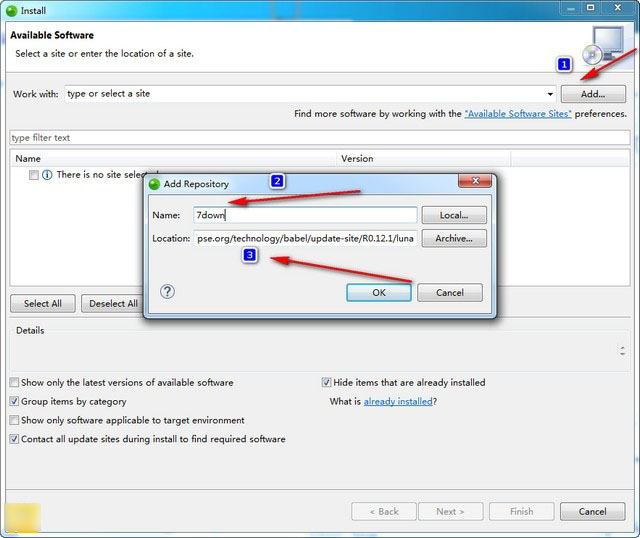
2、此时正在加载插件,需要等待几分钟,等加载完并出现语言包后,找到“Babel Language Packs in Chinese(Simplified)”一栏打勾。(Simplified)是简体中文,(Traditional)是繁体中文。然后一路点击 “next”。
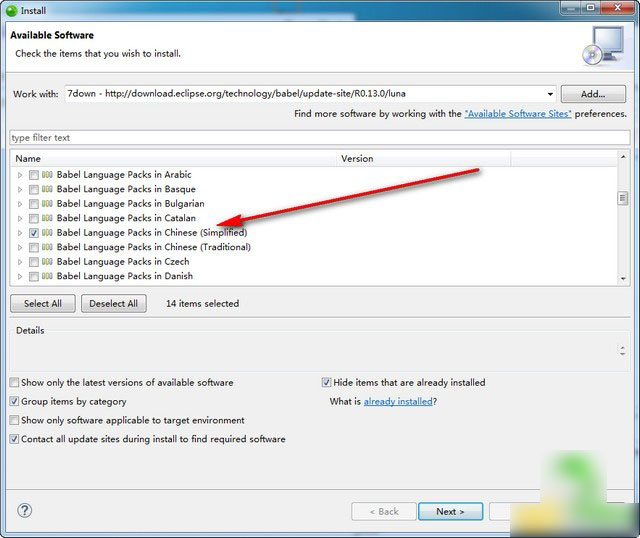
3、点击i accept....按钮后,点击“finish”开始安装。
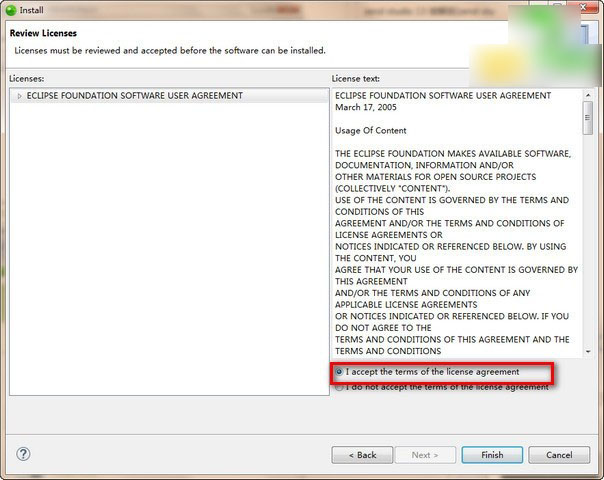
4、经过大约5分钟的等待之后,简体中文语言包安装完毕,会弹出如下窗口,选择“OK”。
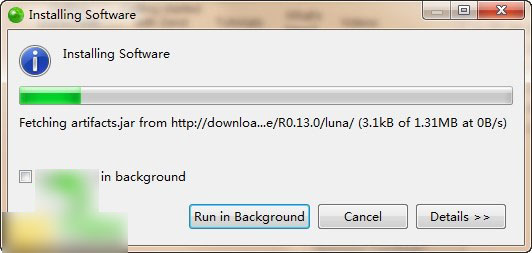
5、安装完成后,点击yes按钮立即重启软件。
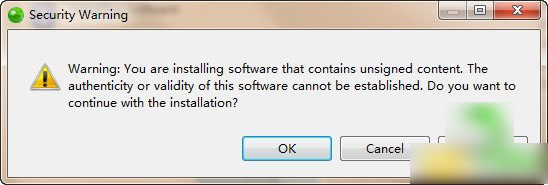
6、再次打开软件时,就会出现中文界面了。
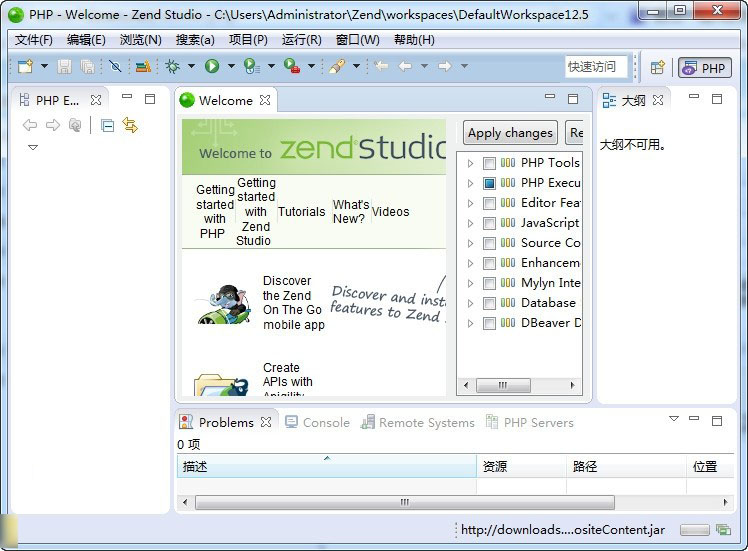
6 Zend Studio关闭Undefined CSS class警告
Zend Studio 关闭 Undefined CSS class 警告 :如果不关闭总是会报出下面错误,影响视觉看着不舒服
如图所示,只需要把validation中的web resources validator中的勾去掉即可 关闭 Undefined CSS class 警告:

7 Zend Studio关闭Start tag(<a>)not closed错误警告
在Zend Studio 中编辑html,经常会在html tag中内嵌<PHP>等脚本语言,而eclipse默认验证会认为tag为关闭从而提示错误。虽然不影响应用,不过看着确实心烦。
我的解决办法是在html的验证中直接关闭对start tag closed的判断,至少眼不见心不烦

。
具体操作如下:
window->preferences->Web->Html Files->Validation,在右边选择Elements的Unclosed start tags,将默认error级别调整为warning级别,则提示warning,不在是错误。
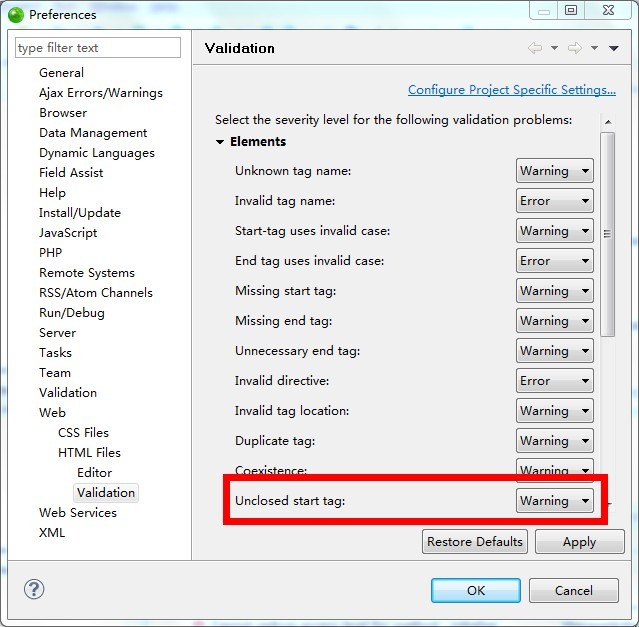
8 解决 Zend Studio编辑xml/html乱码问题
Zend Studio编辑一PHP项目,已经设置了项目的Text file Encoding为UTF-8,发现打开php文件显示中文正常,但某些html打开显示为乱码。右键查看这些html的properties,resource中的TextFile Encoding显示为:Default(determined from content:GBK)。原来项目设置的编码对这些文件不起作用。
该问题查看Eclipse帮助文档,在“Defining HTML file preferences"一节中有如下解释:
Note:
Encoding detection (when loading files) is performed in the following order:
Locate the encoding name embedded in the document.
When no encoding is embedded in the document, an automaticencoding detector attempts to determineencoding
used in the document.
If the encoding still cannot bedetermined, theencoding defined
in the Encoding field is used.
也就是HTML文件的编码判定顺序,按照文件内容编码优先,然后是文件编码。也就是说,如果HTML内有<meta http-equiv="Content-Type" content="text/html; charset=utf-8">
的定义,就按照charset的来设置编码。
问题是,我打开的html均没有设置charset,但是默认还是认为是gbk文件。发现是contentType设置问题。想取消IDE自身的determined机制,可惜Eclipse还不能设置。几经折腾,最后采用如下办法解决问题:
windows->preferences->General->Content Types,选择text->html,在最下面的Default encoding中,设置为utf-8,点击update,问题解决。
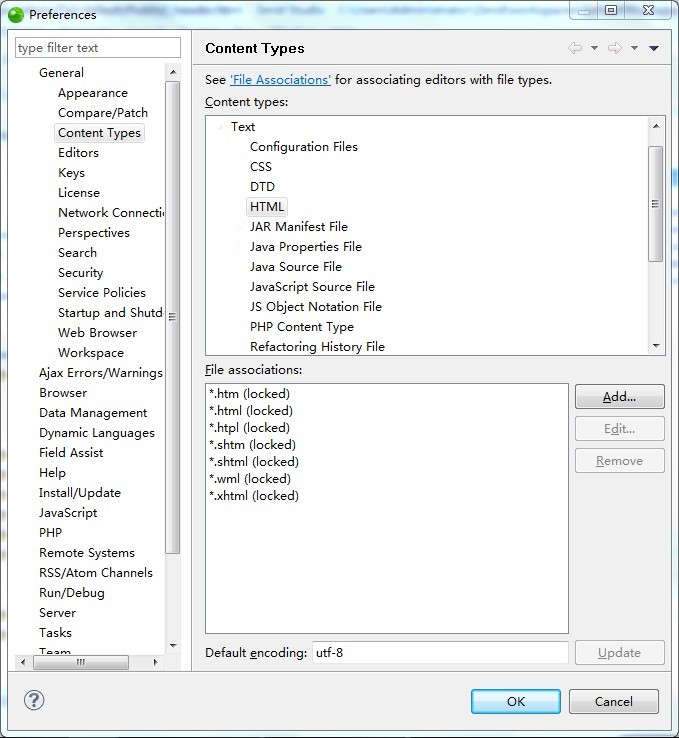
相关文章推荐
- mysql 5.0.67-win32.zip的安装教程
- 【转】安装Android的SDK--中文教程(完整版,包括Eclipse安装)
- CentOS 6.5/6.6 安装mysql 5.7 最完整版教程
- pads VX.0 完整版安装教程____WIN7 上自己亲自实验安装破解成功!!!
- Ubuntu12.04安装tinyos2.1.1完整版教程
- Openads,phpadsnew广告统计系统,中文安装和使用说明,教程完整版
- 安装mysql 5.7 最完整版教程
- win8.1下安装UbuntuKylin13.10完整版教程
- [Red5]Red5之Flash流媒体服务器的安装与使用教程完整版(组图)
- [Red5]Red5之Flash流媒体服务器的安装与使用教程完整版(组图)
- 【装机吧】原版XP系统安装教程(完整版)
- [Red5]Red5之Flash流媒体服务器的安装与使用教程完整版(组图)
- eclipse-java-helios-SR2-win32和win64 汉化包下载地址和汉化方法(完整图文教程)
- MyEclipse-8.6.1-win32安装教程
- Win32系统下安装Win64补充说明
- 图文教程-VM虚拟机安装MEEGO图解+解决黑屏-完整版
- CentOS 6 安装配置教程【完整版】
- Zend Studio使用教程:将Zend Studio作为插件安装
- mysql-5.7.9-winx64安装教程完整版,2015年12月win7
- CentOS 6.5/6.6 安装mysql 5.7 最完整版教程
